修改word文档文件的作者的具体操作步骤
我们在平时使用Word软件时,会需要修改文档的作者名字,那么具体应该怎么修改呢?接下来就跟小编一起来看一下吧。
具体如下:
1. 首先打开新建一个Word文档,如下图所示。
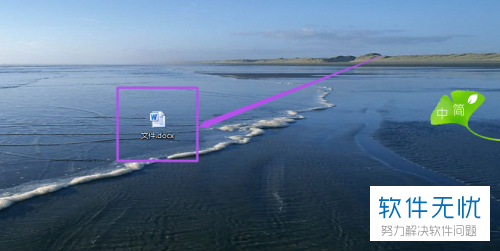

2. 法一:先点击左上角的“文件”-“选项”,如下图箭头所指。
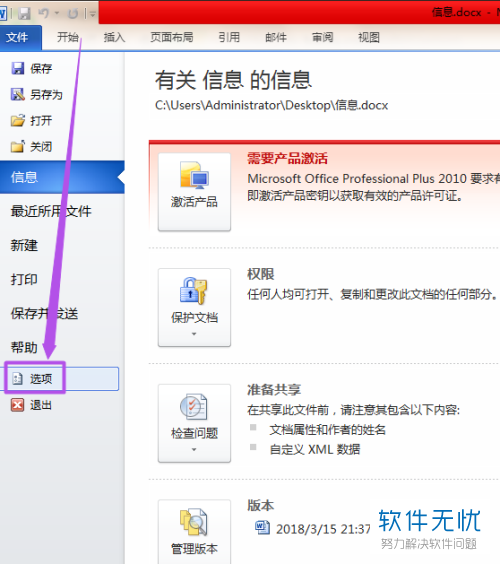
3. 然后在打开的界面右侧找到“对Microsoft ooffice进行个性化设置”选项,入戏下图箭头所指,在这个下方一栏是用户名,可以点击进行修改,改好之后点击确定即可。
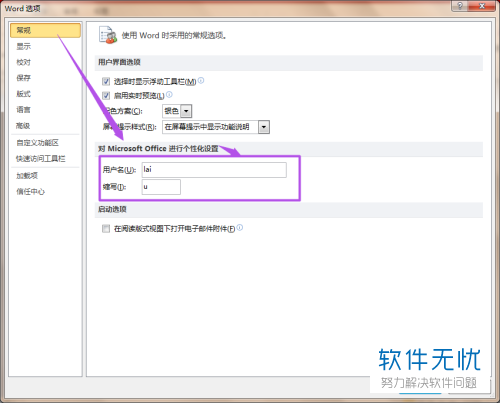
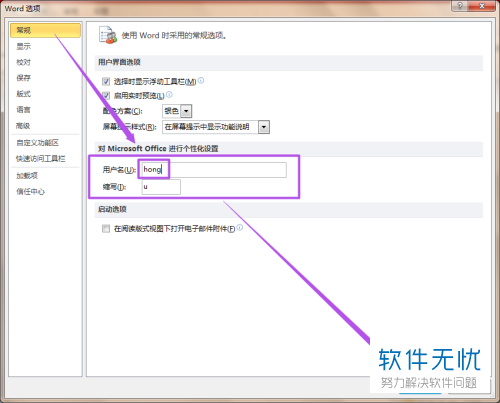
4. 法二:点击左上角“文件”-“另存为”,如下图箭头所指。
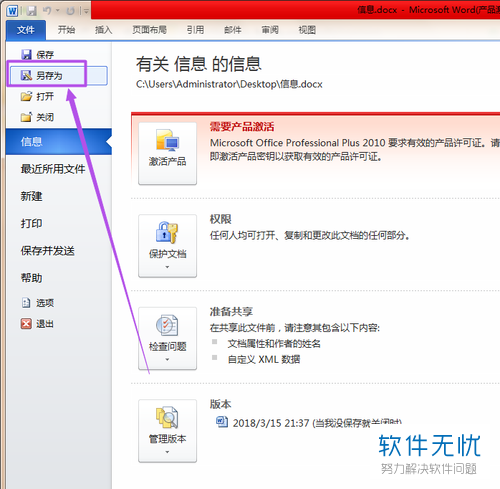
5.在出现的另存为界面可以看到下图所指的“作者”一栏,根据需要输入修改,最好点击保存即可。
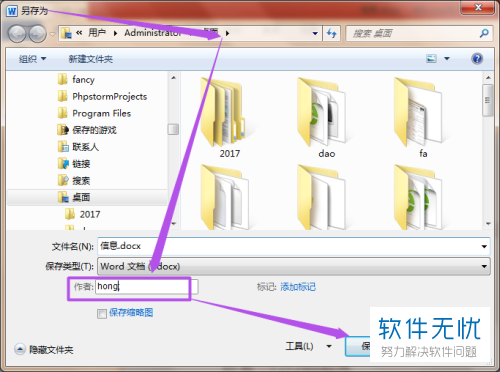
以上就是修改word文档文件的作者的具体操作步骤。
分享:
相关推荐
- 【其他】 WPS表格fx不见了怎么弄 05-06
- 【其他】 WPS表格smartart图形怎么添加 05-06
- 【其他】 WPS表格average函数 05-06
- 【其他】 WPS表格abc列不见了怎么恢复 05-06
- 【其他】 WPS表格a列显示不出来 05-06
- 【其他】 WPS表格排序为什么是乱的 05-06
- 【其他】 WPS表格批注里面怎么插图 05-06
- 【其他】 WPS表格匹配数据怎么匹配 05-06
- 【其他】 WPS表格平方2怎么打出来 05-06
- 【其他】 WPS表格批量设置行高 05-06
本周热门
-
iphone序列号查询官方入口在哪里 2024/04/11
-
输入手机号一键查询快递入口网址大全 2024/04/11
-
oppo云服务平台登录入口 2020/05/18
-
苹果官网序列号查询入口 2023/03/04
-
mbti官网免费版2024入口 2024/04/11
-
outlook邮箱怎么改密码 2024/01/02
-
计算器上各个键的名称及功能介绍大全 2023/02/21
-
光信号灯不亮是怎么回事 2024/04/15
本月热门
-
iphone序列号查询官方入口在哪里 2024/04/11
-
输入手机号一键查询快递入口网址大全 2024/04/11
-
oppo云服务平台登录入口 2020/05/18
-
苹果官网序列号查询入口 2023/03/04
-
光信号灯不亮是怎么回事 2024/04/15
-
steam账号怎么注册 2023/02/27
-
fishbowl鱼缸测试网址 2024/04/15
-
mbti官网免费版2024入口 2024/04/11
-
outlook邮箱怎么改密码 2024/01/02
-
网线水晶头颜色顺序图片 2020/08/11












